ਵਿਸ਼ਾ - ਸੂਚੀ
ਤੁਹਾਡਾ ਤਤਕਾਲ ਜਵਾਬ:
ਜਦੋਂ ਤੁਸੀਂ ਕਿਸੇ ਦੀ ਗਤੀਵਿਧੀ ਸਥਿਤੀ ਨਹੀਂ ਦੇਖ ਸਕਦੇ, ਜਾਂ ਤਾਂ ਉਹਨਾਂ ਨੇ ਆਪਣੀ "ਸਰਗਰਮੀ ਸਥਿਤੀ" ਨੂੰ ਬੰਦ ਕਰ ਦਿੱਤਾ ਹੈ, ਜਾਂ ਤੁਹਾਡੇ ਕੋਲ ਹੈ। ਤੁਸੀਂ ਇਸਨੂੰ "ਸੈਟਿੰਗ" ਵਿੱਚ ਚਾਲੂ ਕਰ ਸਕਦੇ ਹੋ, ਅਤੇ ਤੁਸੀਂ ਉਹਨਾਂ ਦੀ ਪਿਛਲੀ ਵਾਰ ਦੇਖੀ ਗਈ ਸਥਿਤੀ ਨੂੰ ਦੇਖ ਸਕੋਗੇ।
ਜੇਕਰ ਕਿਸੇ ਖਾਸ ਉਪਭੋਗਤਾ ਨੇ ਤੁਹਾਨੂੰ ਬਲੌਕ ਕੀਤਾ ਹੈ, ਤਾਂ ਤੁਸੀਂ ਉਹਨਾਂ ਦੇ ਆਖਰੀ ਵਾਰ ਦੇਖੇ ਗਏ ਨੂੰ ਨਹੀਂ ਦੇਖ ਸਕੋਗੇ। ਹਾਲਾਂਕਿ, ਇਹ ਜਾਣਨਾ ਬਹੁਤ ਮੁਸ਼ਕਲ ਹੈ ਕਿ ਕੀ ਕਿਸੇ ਨੇ ਤੁਹਾਨੂੰ ਪ੍ਰਤਿਬੰਧਿਤ ਕੀਤਾ ਹੈ।
ਤੁਸੀਂ ਇੰਸਟਾਗ੍ਰਾਮ 'ਤੇ ਆਪਣੇ ਉਪਭੋਗਤਾ ਨਾਮ ਦੀ ਖੋਜ ਕਰਕੇ ਦੱਸ ਸਕਦੇ ਹੋ ਕਿ ਕੀ ਕਿਸੇ ਨੇ ਤੁਹਾਨੂੰ ਬਲੌਕ ਕੀਤਾ ਹੈ। ਜੇਕਰ ਉਹਨਾਂ ਦਾ ਖਾਤਾ ਨਹੀਂ ਦਿਖਾਈ ਦਿੰਦਾ ਹੈ, ਤਾਂ ਉਹਨਾਂ ਨੇ ਤੁਹਾਨੂੰ ਬਲੌਕ ਕਰ ਦਿੱਤਾ ਹੈ।
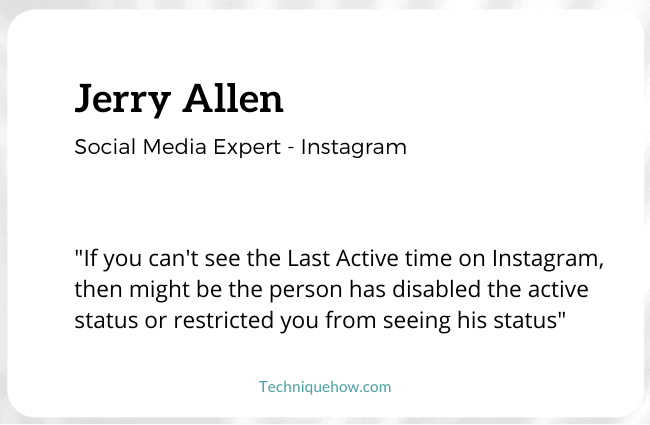
ਇੰਸਟਾਗ੍ਰਾਮ ਇੱਕ ਵਿਅਕਤੀ ਦੀ ਗਤੀਵਿਧੀ ਸਥਿਤੀ ਨੂੰ ਸਿਰਫ 25 ਸਭ ਤੋਂ ਤਾਜ਼ਾ ਚੈਟਾਂ ਵਿੱਚ ਦਿਖਾਉਂਦਾ ਹੈ। ਜੇਕਰ ਤੁਸੀਂ ਚੋਟੀ ਦੀਆਂ 25 ਹਾਲੀਆ ਚੈਟਾਂ ਵਿੱਚ ਨਹੀਂ ਹੋ, ਤਾਂ ਤੁਸੀਂ ਉਹਨਾਂ ਨੂੰ ਆਖਰੀ ਵਾਰ ਨਹੀਂ ਦੇਖ ਸਕੋਗੇ।
ਤੁਸੀਂ ਇੰਸਟਾਗ੍ਰਾਮ ਰੀਲਾਂ ਅਤੇ ਵੀਡੀਓਜ਼ 'ਤੇ ਸਮੱਸਿਆਵਾਂ ਨਾਲ ਸਬੰਧਤ ਹੱਲ ਲੱਭ ਸਕਦੇ ਹੋ।
🔯 ਗਤੀਵਿਧੀ ਸਥਿਤੀ ਕਿਵੇਂ ਦਿਖਾਈ ਦਿੰਦੀ ਹੈ:
1. ਐਕਟਿਵ X ਮਿੰਟ/ਘੰਟੇ ਪਹਿਲਾਂ – ਇਸਦਾ ਮਤਲਬ ਹੈ ਕਿ ਖਾਤਾ ਧਾਰਕ ਔਨਲਾਈਨ ਸੀ x ਮਿੰਟ ਜਾਂ ਘੰਟੇ ਪਹਿਲਾਂ, ਜਿੱਥੇ x ਇੱਕ ਨੰਬਰ ਹੈ।
2. ਅੱਜ ਸਰਗਰਮ - ਇਹ ਉਦੋਂ ਪ੍ਰਗਟ ਹੁੰਦਾ ਹੈ ਜਦੋਂ ਕਿਸੇ ਨੇ 8 ਘੰਟਿਆਂ ਤੋਂ ਵੱਧ ਸਮੇਂ ਵਿੱਚ ਪਰ 24 ਘੰਟਿਆਂ ਤੋਂ ਘੱਟ ਸਮੇਂ ਵਿੱਚ Instagram ਐਪ ਨਹੀਂ ਖੋਲ੍ਹਿਆ ਹੈ।
3. ਕੱਲ੍ਹ ਸਰਗਰਮ – ਜਦੋਂ ਕਿਸੇ ਖਾਤਾ ਧਾਰਕ ਨੇ 24 ਘੰਟਿਆਂ ਤੋਂ ਵੱਧ ਸਮੇਂ ਵਿੱਚ ਐਪ ਦੀ ਵਰਤੋਂ ਨਹੀਂ ਕੀਤੀ ਹੈ, ਤਾਂ ਗਤੀਵਿਧੀ ਸਥਿਤੀ "ਅੱਜ ਸਰਗਰਮ" ਤੋਂ "ਕੱਲ੍ਹ ਸਰਗਰਮ" ਵਿੱਚ ਬਦਲ ਜਾਂਦੀ ਹੈ।
4. ਔਨਲਾਈਨ – ਇਹ ਉਹ ਸਥਿਤੀ ਹੈ ਜੋ ਦਰਸਾਉਂਦੀ ਹੈ ਕਿ ਜਦੋਂ ਕੋਈ ਵਿਅਕਤੀ ਐਪ ਦੀ ਵਰਤੋਂ ਕਰ ਰਿਹਾ ਹੈਸਮੇਂ ਵਿੱਚ ਉਹ ਬਿੰਦੂ ਅਤੇ ਉਪਲਬਧ ਹੈ.
5. ਟਾਈਪਿੰਗ – ਜਦੋਂ ਕੋਈ ਤੁਹਾਡੀ ਚੈਟ ਖੋਲ੍ਹਦਾ ਹੈ ਅਤੇ ਤੁਹਾਨੂੰ ਟੈਕਸਟ ਭੇਜਣ ਦੀ ਪ੍ਰਕਿਰਿਆ ਵਿੱਚ ਹੁੰਦਾ ਹੈ ਤਾਂ Instagram ਚੈਟ ਸੈਕਸ਼ਨ ਵਿੱਚ ਇਸ ਸਥਿਤੀ ਨੂੰ ਦਿਖਾਉਂਦਾ ਹੈ।
ਇਹ ਵੀ ਵੇਖੋ: ਟਵਿੱਟਰ ਈਮੇਲ ਖੋਜਕ - ਖਾਤੇ ਨਾਲ ਸੰਬੰਧਿਤ ਈਮੇਲ ਲੱਭੋਜੇਕਰ ਆਖਰੀ ਗਤੀਵਿਧੀ ਸਥਿਤੀ ਕੰਮ ਨਹੀਂ ਕਰ ਰਹੀ ਹੈ ਤਾਂ ਇਸਨੂੰ ਕਿਵੇਂ ਠੀਕ ਕਰਨਾ ਹੈ:
ਤੁਹਾਨੂੰ ਪਤਾ ਹੋਣਾ ਚਾਹੀਦਾ ਹੈ ਕਿ ਸਭ ਤੋਂ ਵਧੀਆ VPN ਦੀ ਕੋਸ਼ਿਸ਼ ਕਰਨਾ ਵੀ ਹੱਲ ਹੋ ਸਕਦਾ ਹੈ, ਹਾਲਾਂਕਿ, ਜੇਕਰ ਇਹ ਹੇਠਾਂ ਦਿੱਤਾ ਗਿਆ ਹੈ, ਤਾਂ ਤੁਹਾਨੂੰ ਇਸ ਬਾਰੇ ਪਤਾ ਹੋਣਾ ਚਾਹੀਦਾ ਹੈ ਨਾਲ ਹੀ:
ਇਹ ਵੀ ਵੇਖੋ: Snapchat ਔਨਲਾਈਨ ਟਰੈਕਰ - ਆਖਰੀ ਵਾਰ ਦੇਖਿਆ ਗਿਆ ਟਰੈਕਰ1. ਕੁਝ ਉਪਭੋਗਤਾਵਾਂ ਤੱਕ ਆਖਰੀ ਵਾਰ ਦੇਖੇ ਗਏ ਸ਼ੋਅ
ਇਹ ਸਭ ਤੋਂ ਆਮ ਕਾਰਨ ਹੈ ਕਿ ਤੁਸੀਂ ਕਿਸੇ ਦੀ ਗਤੀਵਿਧੀ ਸਥਿਤੀ ਨੂੰ ਨਹੀਂ ਦੇਖ ਸਕਦੇ। ਇੰਸਟਾਗ੍ਰਾਮ 'ਆਖਰੀ ਵਾਰ ਦੇਖਿਆ' ਗਤੀਵਿਧੀ ਸਥਿਤੀ ਨੂੰ ਸਿਰਫ ਪਹਿਲੇ 25 ਉਪਭੋਗਤਾਵਾਂ ਤੱਕ ਸੀਮਿਤ ਕਰਦਾ ਹੈ ਜਿਨ੍ਹਾਂ ਨਾਲ ਤੁਸੀਂ ਹਾਲ ਹੀ ਵਿੱਚ ਸਮਝੌਤਾ ਕੀਤਾ ਹੈ।
ਇਸਦਾ ਮਤਲਬ ਹੈ ਕਿ 25ਵੇਂ ਉਪਭੋਗਤਾ ਤੋਂ ਘੱਟ ਕੋਈ ਵੀ ਵਿਅਕਤੀ ਤੁਹਾਡੀ ਗਤੀਵਿਧੀ ਸਥਿਤੀ ਨੂੰ ਨਹੀਂ ਦੇਖ ਸਕੇਗਾ।
ਇਸਦਾ ਮਤਲਬ ਇਹ ਵੀ ਹੈ ਕਿ ਤੁਸੀਂ ਆਪਣੇ ਡਾਇਰੈਕਟ ਮੈਸੇਜ ਸੈਕਸ਼ਨ 'ਤੇ 25ਵੀਂ ਚੈਟ ਤੋਂ ਅੱਗੇ ਸਕ੍ਰੋਲ ਕਰਨ ਤੋਂ ਬਾਅਦ ਕਿਸੇ ਦੀ ਗਤੀਵਿਧੀ ਸਥਿਤੀ ਨੂੰ ਨਹੀਂ ਦੇਖ ਸਕੋਗੇ। ਇਹ ਕਾਫ਼ੀ ਘੱਟ ਜਾਣਿਆ ਜਾਂਦਾ ਹੈ ਅਤੇ ਅਧਿਕਾਰਤ ਪੰਨਿਆਂ ਵਿੱਚ ਵਿਸ਼ੇਸ਼ ਤੌਰ 'ਤੇ ਇੱਕ ਸਿਧਾਂਤ ਵਜੋਂ ਕਿਤੇ ਵੀ ਜ਼ਿਕਰ ਨਹੀਂ ਕੀਤਾ ਗਿਆ ਹੈ। ਇਹ ਸਿਰਫ਼ ਉਹ ਚੀਜ਼ ਹੈ ਜੋ ਤੁਸੀਂ ਹੇਠਾਂ ਦੱਸੇ ਗਏ ਕਦਮਾਂ ਦੀ ਪਾਲਣਾ ਕਰਕੇ ਆਪਣੇ ਆਪ ਤੋਂ ਅੰਦਾਜ਼ਾ ਲਗਾ ਸਕਦੇ ਹੋ।
ਕਦਮ 1: ਡਾਇਰੈਕਟ ਮੈਸੇਜ ਸੈਕਸ਼ਨ 'ਤੇ ਜਾਓ
ਆਪਣੀ ਹੋਮ ਸਕ੍ਰੀਨ ਤੋਂ ਆਪਣੇ ਫ਼ੋਨ 'ਤੇ Instagram ਐਪ ਖੋਲ੍ਹੋ। ਤੁਸੀਂ ਆਪਣੇ ਸਾਹਮਣੇ ਉਹਨਾਂ ਲੋਕਾਂ ਦੀ ਫੀਡ ਦੇਖੋਗੇ ਜਿਨ੍ਹਾਂ ਦੀ ਤੁਸੀਂ ਪਾਲਣਾ ਕਰਦੇ ਹੋ। ਉੱਪਰ ਸੱਜੇ ਕੋਨੇ 'ਤੇ, ਤੁਸੀਂ ਇੱਕ ਆਈਕਨ ਵੇਖੋਗੇ। ਇੰਸਟਾਗ੍ਰਾਮ ਦੇ ਡਾਇਰੈਕਟ ਮੈਸੇਜ ਸੈਕਸ਼ਨ 'ਤੇ ਪਹੁੰਚਣ ਲਈ ਇਸ ਆਈਕਨ 'ਤੇ ਟੈਪ ਕਰੋ।
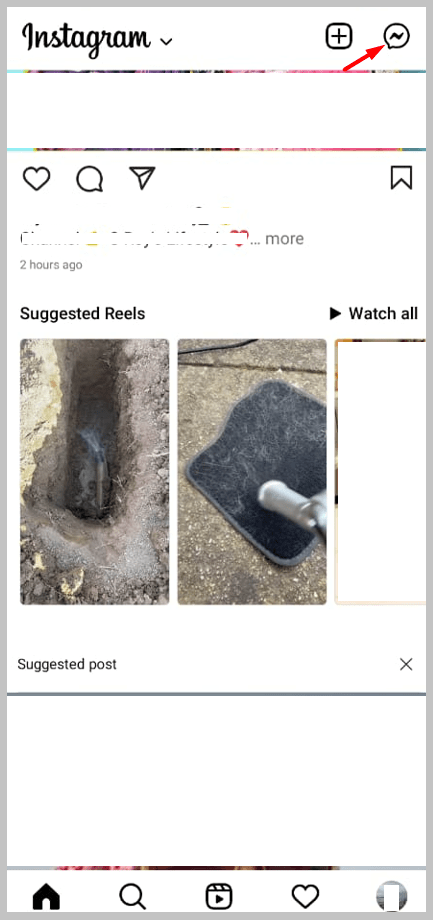
ਕਦਮ 2: 25ਵੇਂ ਤੋਂ ਅੱਗੇ ਸਕ੍ਰੋਲ ਕਰੋਚੈਟ
ਇੱਕ ਵਾਰ ਜਦੋਂ ਤੁਸੀਂ ਡਾਇਰੈਕਟ ਮੈਸੇਜ ਸੈਕਸ਼ਨ ਵਿੱਚ ਹੋ ਜਾਂਦੇ ਹੋ, ਤਾਂ ਸਕ੍ਰੋਲ ਕਰਦੇ ਰਹੋ। ਤੁਸੀਂ ਵੇਖੋਗੇ ਕਿ ਤੁਸੀਂ ਜ਼ਿਆਦਾਤਰ ਲੋਕਾਂ ਦੀ ਗਤੀਵਿਧੀ ਸਥਿਤੀ ਦੇਖ ਸਕਦੇ ਹੋ ਜਿਨ੍ਹਾਂ ਨਾਲ ਤੁਸੀਂ ਗੱਲਬਾਤ ਕੀਤੀ ਹੈ। ਪਰ ਜਦੋਂ ਤੁਸੀਂ 25ਵੀਂ ਚੈਟ ਤੋਂ ਅੱਗੇ ਸਕ੍ਰੋਲ ਕਰਦੇ ਹੋ, ਤਾਂ ਤੁਸੀਂ ਵੇਖੋਗੇ ਕਿ ਤੁਸੀਂ ਹੁਣ ਕਿਸੇ ਦੀ ਗਤੀਵਿਧੀ ਸਥਿਤੀ ਨਹੀਂ ਦੇਖ ਸਕਦੇ ਹੋ। ਇਹ ਐਪ ਵਿੱਚ ਕੋਈ ਅਸਥਾਈ ਗੜਬੜ ਨਹੀਂ ਹੈ ਅਤੇ ਇਹ ਹਰ Instagram ਖਾਤੇ ਲਈ ਇੱਕੋ ਜਿਹੀ ਹੈ।
ਸਾਰ ਲਈ, ਤੁਸੀਂ ਕਿਸੇ ਵਿਅਕਤੀ ਦੀ ਗਤੀਵਿਧੀ ਸਥਿਤੀ ਨਹੀਂ ਦੇਖ ਸਕਦੇ ਹੋ ਜੇਕਰ ਤੁਸੀਂ ਪਿਛਲੇ ਸਮੇਂ ਵਿੱਚ Instagram ਦੁਆਰਾ ਉਹਨਾਂ ਨਾਲ ਸੰਪਰਕ ਨਹੀਂ ਕੀਤਾ ਹੈ।
ਜੇਕਰ ਤੁਸੀਂ ਇੰਸਟਾਗ੍ਰਾਮ 'ਤੇ ਗਤੀਵਿਧੀ ਸਥਿਤੀ ਨਹੀਂ ਦੇਖ ਸਕਦੇ ਤਾਂ ਮੈਂ ਹੋਰ ਕੀ ਕਰ ਸਕਦਾ ਹਾਂ:
ਤੁਸੀਂ ਬਹੁਤ ਕੁਝ ਨਹੀਂ ਕਰ ਸਕਦੇ ਜੇ ਤੁਸੀਂ ਕਿਸੇ ਦੀ ਗਤੀਵਿਧੀ ਸਥਿਤੀ ਨਹੀਂ ਦੇਖ ਸਕਦੇ, ਹਾਲਾਂਕਿ, ਜੇਕਰ ਇਸਦਾ ਕਾਰਨ ਇੱਕ ਬੱਗ ਹੈ , ਫਿਰ ਤੁਸੀਂ ਹੇਠਾਂ ਦਿੱਤੇ ਹੱਲਾਂ ਦੀ ਕੋਸ਼ਿਸ਼ ਕਰ ਸਕਦੇ ਹੋ-
1. ਐਪ ਨੂੰ ਰੀਸਟਾਰਟ ਕਰੋ
ਸਭ ਤੋਂ ਸਧਾਰਨ ਤਰੀਕਾ ਜੋ ਤੁਹਾਡੀ ਸਮੱਸਿਆ ਦਾ ਹੱਲ ਕਰੇਗਾ ਜੇਕਰ ਤੁਹਾਨੂੰ ਕਿਸੇ ਦੀ ਗਤੀਵਿਧੀ ਸਥਿਤੀ ਨੂੰ ਦੇਖਣ ਵਿੱਚ ਮੁਸ਼ਕਲ ਆ ਰਹੀ ਹੈ ਤਾਂ ਤੁਹਾਡੀ ਐਪਲੀਕੇਸ਼ਨ ਨੂੰ ਮੁੜ ਚਾਲੂ ਕਰਨਾ ਹੈ।
ਇਸਦੇ ਲਈ, ਤੁਹਾਨੂੰ ਐਪ ਤੋਂ ਬਾਹਰ ਆਉਣਾ ਹੋਵੇਗਾ ਅਤੇ ਇਸਨੂੰ ਆਪਣੇ ਫ਼ੋਨ ਦੇ ਟਾਸਕ ਮੈਨੇਜਰ ਤੋਂ ਹਟਾਉਣਾ ਹੋਵੇਗਾ। ਐਪ ਨੂੰ ਦੁਬਾਰਾ ਖੋਲ੍ਹੋ, ਅਤੇ ਸਭ ਕੁਝ ਸੁਚਾਰੂ ਢੰਗ ਨਾਲ ਚੱਲੇਗਾ।
2. ਐਪ ਨੂੰ ਮੁੜ-ਸਥਾਪਤ ਕਰੋ ਜਾਂ ਨਵੀਨਤਮ ਵਿੱਚ ਅੱਪਡੇਟ ਕਰੋ
ਇੱਕ ਹੋਰ ਹੱਲ ਜੋ ਬੱਗ ਨੂੰ ਠੀਕ ਕਰਨ ਵਿੱਚ ਮਦਦ ਕਰੇਗਾ, ਜੋ ਤੁਹਾਨੂੰ ਕਿਸੇ ਵਿਅਕਤੀ ਨੂੰ ਦੇਖਣ ਦੀ ਇਜਾਜ਼ਤ ਨਹੀਂ ਦੇ ਰਿਹਾ ਹੈ। ਸਰਗਰਮੀ ਸਥਿਤੀ, ਐਪ ਨੂੰ ਮੁੜ ਸਥਾਪਿਤ ਜਾਂ ਅੱਪਡੇਟ ਕਰਨਾ ਹੈ।
ਐਪ ਨੂੰ ਹੋਮ ਸਕ੍ਰੀਨ ਤੋਂ ਮਿਟਾਓ ਅਤੇ ਇਸਨੂੰ ਖੋਜ ਕੇ ਪਲੇ ਸਟੋਰ ਜਾਂ ਐਪ ਸਟੋਰ ਤੋਂ ਵਾਪਸ ਸਥਾਪਿਤ ਕਰੋ। ਵਿਕਲਪਕ ਤੌਰ 'ਤੇ, ਸਟੋਰ 'ਤੇ ਜਾਓ ਅਤੇ ਦੇਖੋ ਕਿ ਕੀਐਪ ਨੂੰ ਸਥਾਪਤ ਕਰਨ ਅਤੇ ਅੱਪਡੇਟ ਕਰਨ ਲਈ ਤੁਹਾਨੂੰ ਲੋੜੀਂਦੇ ਕੋਈ ਵੀ ਅੱਪਡੇਟ ਹਨ।
3. ਕੈਸ਼ ਨੂੰ ਸਾਫ਼ ਕਰੋ
ਕੈਸ਼ ਇੱਕ ਐਪ ਦਾ ਸਟੋਰੇਜ ਖੇਤਰ ਹੈ ਜਿੱਥੇ ਪ੍ਰੋਫਾਈਲਾਂ ਅਤੇ ਪੰਨਿਆਂ ਨਾਲ ਸਬੰਧਤ ਸਾਰੀ ਜਾਣਕਾਰੀ ਅਤੇ ਡੇਟਾ ਸਟੋਰ ਕੀਤਾ ਜਾਂਦਾ ਹੈ ਜੋ ਪਿਛਲੇ ਸਮੇਂ ਵਿੱਚ ਖੋਲ੍ਹੇ ਗਏ ਹਨ।
ਕਦੇ-ਕਦੇ, ਕੈਸ਼ ਸਟੋਰੇਜ ਇੱਕ ਬਿੰਦੂ ਤੱਕ ਭਰ ਜਾਂਦੀ ਹੈ ਜਿੱਥੇ ਐਪ ਆਮ ਤੌਰ 'ਤੇ ਕੰਮ ਨਹੀਂ ਕਰਦਾ, ਇਸ ਲਈ ਤੁਹਾਨੂੰ ਇਸਨੂੰ ਸੈਟਿੰਗਾਂ ਖੇਤਰ ਤੋਂ ਨਿਯਮਿਤ ਤੌਰ 'ਤੇ ਸਾਫ਼ ਕਰਨ ਦੀ ਲੋੜ ਹੁੰਦੀ ਹੈ।
4. ਵਿਅਕਤੀ ਨੂੰ DM ਭੇਜਣਾ ਸ਼ੁਰੂ ਕਰੋ
ਕਈ ਵਾਰ ਗਤੀਵਿਧੀ ਸਥਿਤੀ ਇਹ ਨਹੀਂ ਦਿਖਾਉਂਦੀ ਕਿ ਇਹ ਕਦੋਂ ਹੋਣਾ ਚਾਹੀਦਾ ਹੈ, ਕਿਸੇ ਬੱਗ ਜਾਂ ਕਿਸੇ ਹੋਰ ਕਾਰਨ ਕਰਕੇ, ਪਰ ਤੁਸੀਂ ਇਸ ਸਮੱਸਿਆ ਨੂੰ ਆਸਾਨੀ ਨਾਲ ਹੱਲ ਕਰ ਸਕਦੇ ਹੋ।
ਤੁਹਾਨੂੰ ਬੱਸ ਵਿਅਕਤੀ ਨੂੰ ਕੁਝ ਟੈਕਸਟ ਕਰਨਾ ਹੈ, ਜਿਸ ਤੋਂ ਬਾਅਦ ਉਹ ਚੈਟ ਸੈਕਸ਼ਨ ਦੇ ਸਿਖਰ 'ਤੇ ਦਿਖਾਈ ਦੇਵੇਗਾ। ਨਤੀਜੇ ਵਜੋਂ, ਤੁਸੀਂ ਉਨ੍ਹਾਂ ਦੀ ਗਤੀਵਿਧੀ ਨੂੰ ਵੀ ਦੇਖ ਸਕੋਗੇ।
5. ਲਾਗਇਨ & ਕਿਸੇ ਹੋਰ ਡਿਵਾਈਸ ਤੋਂ ਲੱਭੋ
ਇੱਕ ਤਰੀਕਾ ਜੋ ਕੰਮ ਕਰੇਗਾ ਭਾਵੇਂ ਇਹ ਕੁਝ ਵੀ ਹੋਵੇ - ਤੁਸੀਂ ਆਪਣੇ ਖੁਦ ਦੇ Instagram ਖਾਤੇ ਵਿੱਚ ਲੌਗਇਨ ਕਰ ਸਕਦੇ ਹੋ ਪਰ ਕਿਸੇ ਹੋਰ ਡਿਵਾਈਸ ਤੋਂ, ਜੋ ਕਿ Android, iPhone, ਜਾਂ ਤੁਹਾਡਾ PC ਵੀ ਹੋ ਸਕਦਾ ਹੈ।
ਹੁਣ ਤੁਹਾਨੂੰ ਉਸ ਵਿਅਕਤੀ ਦੀ ਭਾਲ ਕਰਨੀ ਪਵੇਗੀ ਜਿਸਦੀ ਸਥਿਤੀ ਤੁਸੀਂ ਦੇਖਣਾ ਚਾਹੁੰਦੇ ਹੋ ਅਤੇ ਉਹਨਾਂ ਨੂੰ ਟੈਕਸਟ ਕਰਨਾ ਚਾਹੁੰਦੇ ਹੋ ਜਾਂ ਉਹਨਾਂ ਨੂੰ ਆਪਣੀਆਂ ਹਾਲੀਆ ਚੈਟਾਂ ਵਿੱਚ ਲੱਭਣਾ ਚਾਹੁੰਦੇ ਹੋ, ਅਤੇ ਤੁਸੀਂ ਉਹਨਾਂ ਦੀ ਗਤੀਵਿਧੀ ਸਥਿਤੀ ਨੂੰ ਦੇਖਣ ਦੇ ਯੋਗ ਹੋਵੋਗੇ।
ਇੰਸਟਾਗ੍ਰਾਮ ਕਿਉਂ ਹੈ ਗਤੀਵਿਧੀ ਸਥਿਤੀ ਕੰਮ ਨਹੀਂ ਕਰ ਰਹੀ:
ਇੱਥੇ ਹੇਠਾਂ ਦਿੱਤੇ ਕਾਰਨ ਹਨ ਜੇਕਰ Instagram 'ਆਖਰੀ ਕਿਰਿਆਸ਼ੀਲ' ਸਮਾਂ ਨਹੀਂ ਦਿਖਾ ਰਿਹਾ ਹੈ:
1. ਜੇਕਰ ਗਤੀਵਿਧੀ ਸਥਿਤੀ ਬੰਦ ਹੈ
ਜੇ ਤੁਸੀਂ ਉੱਥੇ ਕਿਸੇ ਦੀ ਗਤੀਵਿਧੀ ਸਥਿਤੀ ਨੂੰ ਨਹੀਂ ਦੇਖ ਸਕਦਾਇੱਕ ਚੰਗਾ ਮੌਕਾ ਹੈ ਕਿ ਉਹਨਾਂ ਨੇ ਇਸਨੂੰ ਪੂਰੀ ਤਰ੍ਹਾਂ ਬੰਦ ਕਰ ਦਿੱਤਾ ਹੈ। ਇੰਸਟਾਗ੍ਰਾਮ 'ਤੇ ਉਨ੍ਹਾਂ ਲੋਕਾਂ ਲਈ ਇਕ ਵਿਸ਼ੇਸ਼ਤਾ ਹੈ ਜੋ ਆਪਣੀ ਗੋਪਨੀਯਤਾ ਨੂੰ ਬਣਾਈ ਰੱਖਣਾ ਪਸੰਦ ਕਰਦੇ ਹਨ। ਇਹ ਵਿਸ਼ੇਸ਼ਤਾ ਲੋਕਾਂ ਨੂੰ ਆਪਣੀ ਗਤੀਵਿਧੀ ਸਥਿਤੀ ਨੂੰ ਬੰਦ ਕਰਨ ਦੀ ਆਗਿਆ ਦਿੰਦੀ ਹੈ। ਇਸਦਾ ਮਤਲਬ ਹੈ ਕਿ ਉਹਨਾਂ ਦਾ ਕੋਈ ਵੀ ਅਨੁਸਰਣ ਕਰਨ ਵਾਲਾ ਜਾਂ ਦੋਸਤ ਇਹ ਨਹੀਂ ਦੇਖ ਸਕਦਾ ਹੈ ਕਿ ਉਹ ਸੋਸ਼ਲ ਮੀਡੀਆ 'ਤੇ ਪਿਛਲੀ ਵਾਰ ਕਦੋਂ ਉਪਲਬਧ ਸਨ।
ਜੇਕਰ ਤੁਸੀਂ ਆਪਣੀ ਗਤੀਵਿਧੀ ਸਥਿਤੀ ਨੂੰ ਬੰਦ ਕਰ ਦਿੱਤਾ ਹੈ, ਤਾਂ ਕੋਈ ਵੀ ਤੁਹਾਡੇ ਆਖਰੀ ਵਾਰ ਦੇਖੇ ਗਏ ਅੱਪਡੇਟਾਂ ਨੂੰ ਨਹੀਂ ਦੇਖ ਸਕੇਗਾ। ਹਾਲਾਂਕਿ, ਨਤੀਜੇ ਵਜੋਂ, ਤੁਸੀਂ ਕਿਸੇ ਹੋਰ ਦੀ ਗਤੀਵਿਧੀ ਸਥਿਤੀ ਨੂੰ ਵੀ ਨਹੀਂ ਦੇਖ ਸਕਦੇ ਹੋ।
🔯 ਮੋਬਾਈਲ 'ਤੇ:
ਜੇਕਰ ਤੁਹਾਨੂੰ ਲੱਗਦਾ ਹੈ ਕਿ ਤੁਸੀਂ ਗਲਤੀ ਨਾਲ ਆਪਣੀ ਗਤੀਵਿਧੀ ਸਥਿਤੀ ਨੂੰ ਬੰਦ ਕਰ ਦਿੱਤਾ ਹੈ, ਤਾਂ ਦਿੱਤੇ ਗਏ ਕਦਮਾਂ ਦੀ ਪਾਲਣਾ ਕਰੋ:
ਪੜਾਅ 1: ਜਾਓ ਪ੍ਰੋਫਾਈਲ ਲਈ > ਤਿੰਨ ਲਾਈਨਾਂ ਦਾ ਆਈਕਨ
ਪਹਿਲਾਂ, ਤੁਹਾਨੂੰ ਆਪਣੇ ਫ਼ੋਨ ਦੀ ਹੋਮ ਸਕ੍ਰੀਨ ਤੋਂ Instagram ਐਪ ਨੂੰ ਖੋਲ੍ਹਣਾ ਚਾਹੀਦਾ ਹੈ। ਸਕਰੀਨ ਦੇ ਹੇਠਾਂ ਸੱਜੇ ਕੋਨੇ 'ਤੇ ਪ੍ਰੋਫਾਈਲ ਆਈਕਨ 'ਤੇ ਟੈਪ ਕਰੋ।

ਤੁਹਾਨੂੰ ਸਕ੍ਰੀਨ ਦੇ ਉੱਪਰ ਸੱਜੇ ਕੋਨੇ 'ਤੇ ਤਿੰਨ ਲਾਈਨਾਂ ਆਈਕਨ ਨਜ਼ਰ ਆਉਣਗੇ, ਇਸ 'ਤੇ ਟੈਪ ਕਰੋ।

ਕਦਮ 2: ਸੈਟਿੰਗਾਂ 'ਤੇ ਜਾਓ > ਗੋਪਨੀਯਤਾ > ਗਤੀਵਿਧੀ ਸਥਿਤੀ
ਤੁਹਾਨੂੰ ਇੱਥੇ ਆਉਣ ਤੋਂ ਬਾਅਦ "ਸੈਟਿੰਗ" ਵਿਕਲਪ 'ਤੇ ਟੈਪ ਕਰਨਾ ਹੋਵੇਗਾ ਅਤੇ "ਪਰਾਈਵੇਸੀ" ਵਿਕਲਪ 'ਤੇ ਜਾਣਾ ਪਵੇਗਾ।

ਇੱਥੇ ਤੁਸੀਂ ਇੱਕ ਵਿਕਲਪ ਵੇਖੋਗੇ ਜੋ "ਸਰਗਰਮੀ ਸਥਿਤੀ" ਕਹਿੰਦਾ ਹੈ।

ਇਸ 'ਤੇ ਟੈਪ ਕਰੋ। ਅਗਲੀ ਟੈਬ ਵਿੱਚ, ਤੁਸੀਂ ਦੇਖੋਗੇ ਕਿ ਤੁਹਾਡੀ ਗਤੀਵਿਧੀ ਸਥਿਤੀ ਚਾਲੂ ਹੈ ਜਾਂ ਨਹੀਂ। ਜੇਕਰ ਇਹ ਬੰਦ ਹੈ, ਤਾਂ ਦੂਜਿਆਂ ਦੀ ਗਤੀਵਿਧੀ ਸਥਿਤੀ ਨੂੰ ਦੇਖਣ ਲਈ ਇਸਨੂੰ ਚਾਲੂ ਕਰਨ ਲਈ ਇਸ 'ਤੇ ਟੈਪ ਕਰੋ।
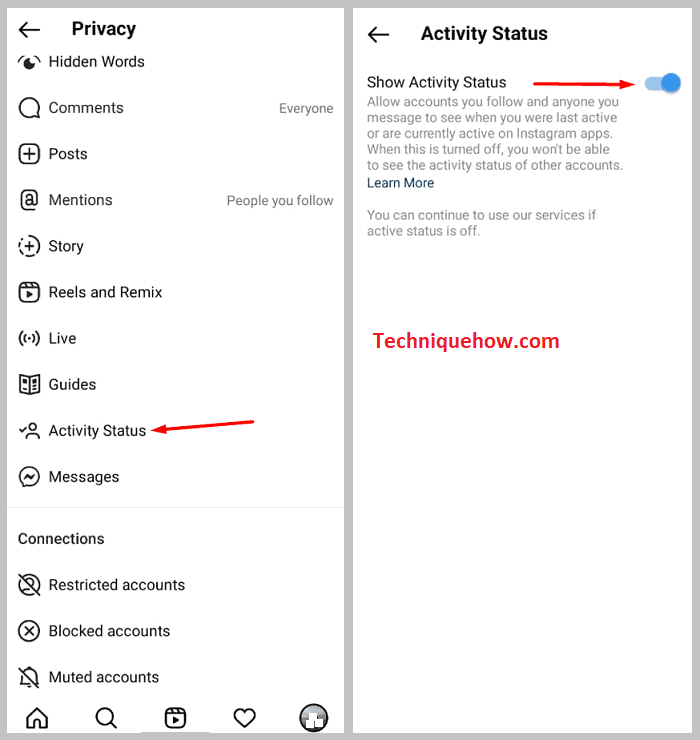
PC 'ਤੇ:
ਪੜਾਅ 1: ਬ੍ਰਾਊਜ਼ਰ ਖੋਲ੍ਹੋ ਅਤੇ instagram.com ਖੋਲ੍ਹੋ ਅਤੇ ਲੌਗ ਕਰੋਆਪਣੇ ਖਾਤੇ ਵਿੱਚ।
ਕਦਮ 2: ਸਕਰੀਨ ਦੇ ਉੱਪਰਲੇ ਸੱਜੇ ਖੇਤਰ ਵਿੱਚ, ਤੁਹਾਨੂੰ ਆਪਣੀ ਪ੍ਰੋਫਾਈਲ ਤਸਵੀਰ ਦਾ ਛੋਟਾ ਰੂਪ ਮਿਲੇਗਾ। ਇਸ 'ਤੇ ਕਲਿੱਕ ਕਰੋ।
ਸਟੈਪ 3: ਦਿਸਣ ਵਾਲੇ ਵਿਕਲਪਾਂ ਵਿੱਚੋਂ, "ਸੈਟਿੰਗਜ਼" 'ਤੇ ਕਲਿੱਕ ਕਰੋ।
ਸਟੈਪ 4: 'ਪਰਾਈਵੇਸੀ' 'ਤੇ ਜਾਓ। ਅਤੇ ਸੁਰੱਖਿਆ”।
ਕਦਮ 5: “ਸਰਗਰਮੀ ਸਥਿਤੀ ਦਿਖਾਓ” ਖੇਤਰ ਵਿੱਚ, ਆਪਣੀ ਗਤੀਵਿਧੀ ਸਥਿਤੀ ਨੂੰ ਚਾਲੂ ਕਰਨ ਲਈ ਬਾਕਸ ਉੱਤੇ ਨਿਸ਼ਾਨ ਲਗਾਓ।
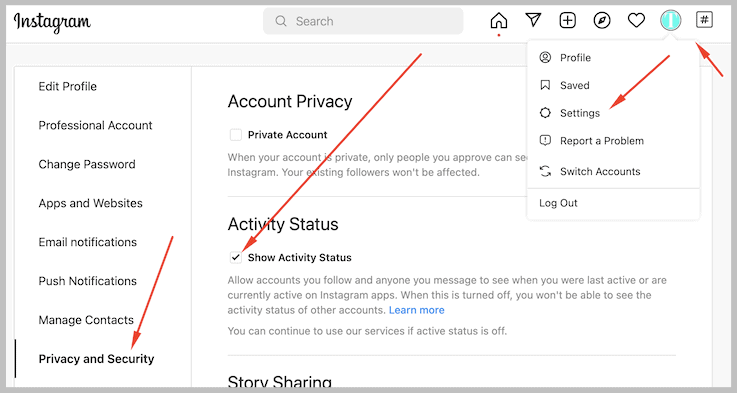
2. ਵਿਅਕਤੀ ਤੁਹਾਨੂੰ ਇੰਸਟਾਗ੍ਰਾਮ 'ਤੇ ਪ੍ਰਤਿਬੰਧਿਤ
ਜੇਕਰ ਕਿਸੇ ਵਿਅਕਤੀ ਨੇ ਤੁਹਾਨੂੰ ਇੰਸਟਾਗ੍ਰਾਮ 'ਤੇ ਪ੍ਰਤਿਬੰਧਿਤ ਕੀਤਾ ਹੈ, ਤਾਂ ਤੁਸੀਂ ਉਸਦੀ ਗਤੀਵਿਧੀ ਸਥਿਤੀ ਨੂੰ ਨਹੀਂ ਦੇਖ ਸਕੋਗੇ।
ਤੁਸੀਂ ਇਹ ਵੀ ਨਹੀਂ ਦੱਸ ਸਕੋਗੇ ਕਿ ਉਨ੍ਹਾਂ ਨੇ ਤੁਹਾਡੇ ਸੁਨੇਹੇ ਪੜ੍ਹੇ ਹਨ ਜਾਂ ਨਹੀਂ। ਕਿਸੇ ਨੂੰ ਪਾਬੰਦੀ ਲਗਾਉਣਾ ਅਤੇ ਬਲੌਕ ਕਰਨਾ ਇੱਕੋ ਜਿਹੇ ਨਹੀਂ ਹਨ।
ਬਲਾਕ ਕਰਨ ਦੇ ਉਲਟ, ਜਦੋਂ ਤੁਸੀਂ ਪ੍ਰਤਿਬੰਧਿਤ ਹੁੰਦੇ ਹੋ, ਤਾਂ ਇਹ ਜਾਣਨ ਦਾ ਕੋਈ ਤਰੀਕਾ ਨਹੀਂ ਹੁੰਦਾ ਹੈ ਕਿ ਕੀ ਤੁਸੀਂ ਪ੍ਰਤਿਬੰਧਿਤ ਹੋ।
ਇਹ ਜਾਣਨ ਲਈ ਹੇਠਾਂ ਦਿੱਤੇ ਕਦਮਾਂ ਨੂੰ ਦੇਖੋ ਕਿ ਉਹਨਾਂ ਨੇ ਤੁਹਾਨੂੰ ਕਿਵੇਂ ਪ੍ਰਤਿਬੰਧਿਤ ਕੀਤਾ ਹੋ ਸਕਦਾ ਹੈ ਤਾਂ ਜੋ ਤੁਸੀਂ ਬਾਅਦ ਵਿੱਚ ਉਹਨਾਂ ਨੂੰ ਤੁਹਾਡੇ ਲਈ ਪਾਬੰਦੀ ਨੂੰ ਵਾਪਸ ਲੈਣ ਲਈ ਕਹਿ ਸਕੋ ਜੇਕਰ ਤੁਹਾਨੂੰ ਉਹਨਾਂ ਦੀ ਗਤੀਵਿਧੀ ਸਥਿਤੀ ਨੂੰ ਦੇਖਣ ਦੀ ਲੋੜ ਹੈ।
ਜੇਕਰ ਕੋਈ ਤੁਹਾਨੂੰ ਅਜਿਹਾ ਕਰਨ ਲਈ ਕਿਹਾ, ਕਦਮਾਂ ਦੀ ਪਾਲਣਾ ਕਰੋ:
ਪੜਾਅ 1: ਡਾਇਰੈਕਟ ਮੈਸੇਜ ਸੈਕਸ਼ਨ 'ਤੇ ਜਾਓ
ਆਪਣੇ ਫੋਨ ਦੀ ਹੋਮ ਸਕ੍ਰੀਨ ਤੋਂ Instagram ਐਪ ਖੋਲ੍ਹੋ। ਇਹ ਤੁਹਾਨੂੰ ਸਿੱਧੇ Instagram ਦੇ ਹੋਮ ਪੇਜ 'ਤੇ ਲੈ ਜਾਵੇਗਾ. ਉੱਪਰੀ ਸੱਜੇ ਕੋਨੇ 'ਤੇ, ਤੁਸੀਂ ਇੱਕ ਆਈਕਨ ਦੇਖੋਗੇ ਜੋ ਕਾਗਜ਼ ਦੇ ਜਹਾਜ਼ ਵਰਗਾ ਦਿਖਾਈ ਦਿੰਦਾ ਹੈ।
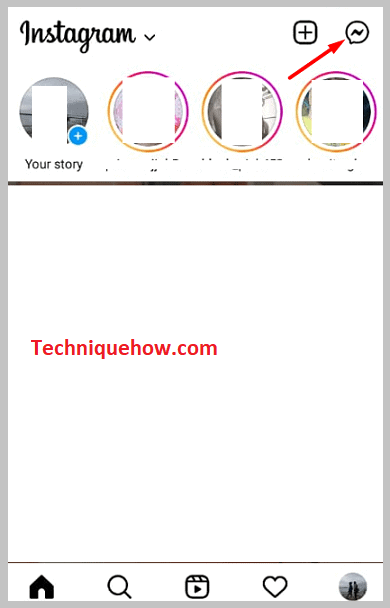
ਇੰਸਟਾਗ੍ਰਾਮ ਦੇ DM ਸੈਕਸ਼ਨ ਤੱਕ ਪਹੁੰਚਣ ਲਈ ਤੁਹਾਨੂੰ ਇਸ 'ਤੇ ਟੈਪ ਕਰਨਾ ਹੋਵੇਗਾ। ਇੱਥੇ ਤੁਸੀਂ ਉਹਨਾਂ ਸਾਰੇ ਲੋਕਾਂ ਦੇ ਖਾਤੇ ਦੇਖੋਗੇ ਜਿਨ੍ਹਾਂ ਨਾਲ ਤੁਸੀਂ ਅਤੀਤ ਵਿੱਚ ਗੱਲਬਾਤ ਕੀਤੀ ਹੈ।
ਕਦਮ 2: ਟੈਪ ਕਰੋਉਪਭੋਗਤਾ 'ਤੇ > “ਪ੍ਰਤੀਬੰਧਿਤ”
ਫਿਰ ਤੁਹਾਨੂੰ ਉਸ ਵਿਅਕਤੀ ਦੇ ਉਪਭੋਗਤਾ ਨਾਮ 'ਤੇ ਟੈਪ ਕਰਨਾ ਹੋਵੇਗਾ ਜਿਸ 'ਤੇ ਤੁਸੀਂ ਪਾਬੰਦੀ ਲਗਾਉਣਾ ਚਾਹੁੰਦੇ ਹੋ। ਤੁਸੀਂ ਹੁਣ ਵਿਅਕਤੀਗਤ ਚੈਟ ਵਿੱਚ ਹੋਵੋਗੇ।
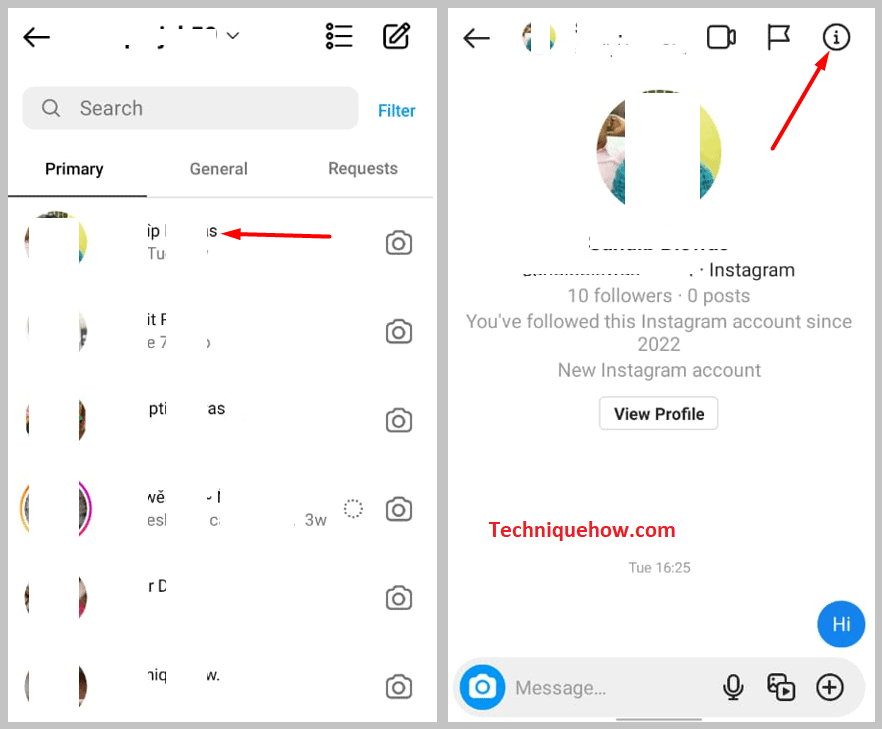
ਸਕ੍ਰੀਨ ਦੇ ਸਿਖਰ 'ਤੇ ਉਪਭੋਗਤਾ ਨਾਮ ਟੈਬ 'ਤੇ ਟੈਪ ਕਰੋ। ਇਹ ਤੁਹਾਨੂੰ ਇੱਕ ਨਵੀਂ ਟੈਬ ਵੱਲ ਲੈ ਜਾਵੇਗਾ। ਪੰਨੇ ਦੇ ਹੇਠਾਂ, ਤੁਸੀਂ "ਪ੍ਰਤੀਬੰਧਿਤ" ਵਿਕਲਪ ਵੇਖੋਗੇ। ਇਸ ਤਰ੍ਹਾਂ ਹੋ ਸਕਦਾ ਹੈ ਕਿ ਉਹਨਾਂ ਨੇ ਤੁਹਾਨੂੰ ਪ੍ਰਤਿਬੰਧਿਤ ਕੀਤਾ ਹੋਵੇ।
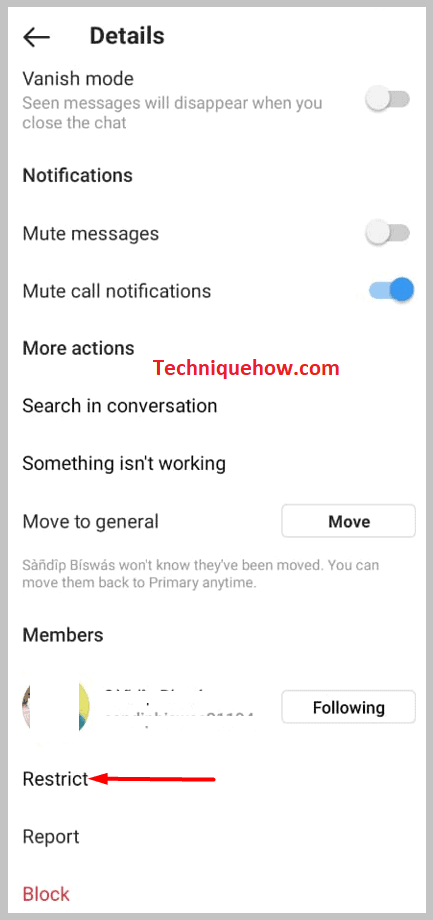
ਜੇਕਰ ਤੁਹਾਨੂੰ ਪ੍ਰਤਿਬੰਧਿਤ ਕੀਤਾ ਗਿਆ ਹੈ, ਤਾਂ ਤੁਸੀਂ ਵੇਖੋਗੇ ਕਿ ਉਹਨਾਂ ਦੀਆਂ ਪੋਸਟਾਂ 'ਤੇ ਤੁਹਾਡੀਆਂ ਟਿੱਪਣੀਆਂ ਸਿਰਫ਼ ਤੁਹਾਨੂੰ ਹੀ ਦਿਖਾਈ ਦਿੰਦੀਆਂ ਹਨ, ਨਾ ਕਿ ਹੋਰ ਖਾਤਾ ਉਪਭੋਗਤਾਵਾਂ ਨੂੰ।
3. ਵਿਅਕਤੀ ਨੇ ਤੁਹਾਨੂੰ ਇੰਸਟਾਗ੍ਰਾਮ 'ਤੇ ਬਲੌਕ ਕੀਤਾ ਹੈ
ਜੇਕਰ Instagram 'ਤੇ ਉਪਭੋਗਤਾ ਨੇ ਤੁਹਾਨੂੰ ਬਲੌਕ ਕੀਤਾ ਹੈ, ਤਾਂ ਤੁਸੀਂ ਉਸਦੀ ਪਿਛਲੀ ਵਾਰ ਦੇਖੀ ਗਈ ਸਥਿਤੀ ਨੂੰ ਦੇਖਣ ਦੇ ਯੋਗ ਨਹੀਂ ਹੋਵੋਗੇ। ਹਾਲਾਂਕਿ, ਇਹ ਇੱਕ ਦੁਰਲੱਭ ਦ੍ਰਿਸ਼ ਹੈ। ਹੋ ਸਕਦਾ ਹੈ ਕਿ ਤੁਸੀਂ ਅਤੀਤ ਵਿੱਚ ਜਾਂ ਨਿੱਜੀ ਕਾਰਨਾਂ ਕਰਕੇ ਅਸਹਿਮਤ ਹੋਏ ਹੋਵੋ। ਪ੍ਰਤਿਬੰਧਿਤ ਹੋਣ ਦੇ ਉਲਟ, ਇਹ ਜਾਣਨਾ ਆਸਾਨ ਹੈ ਕਿ ਕੀ ਕਿਸੇ ਨੇ ਤੁਹਾਨੂੰ ਇੰਸਟਾਗ੍ਰਾਮ 'ਤੇ ਬਲੌਕ ਕੀਤਾ ਹੈ।
ਕਦਮ 1: ਪੜਚੋਲ ਪੰਨੇ 'ਤੇ ਜਾਓ
ਆਪਣੇ ਫ਼ੋਨ ਦੀ ਹੋਮ ਸਕ੍ਰੀਨ ਤੋਂ Instagram ਐਪ ਖੋਲ੍ਹੋ। ਸਕ੍ਰੀਨ ਦੇ ਹੇਠਾਂ ਮੀਨੂ ਬਾਰ 'ਤੇ, ਤੁਸੀਂ ਐਕਸਪਲੋਰ ਪੇਜ ਵੇਖੋਗੇ। ਤੁਹਾਨੂੰ ਇਸ 'ਤੇ ਟੈਪ ਕਰਨਾ ਪਵੇਗਾ।
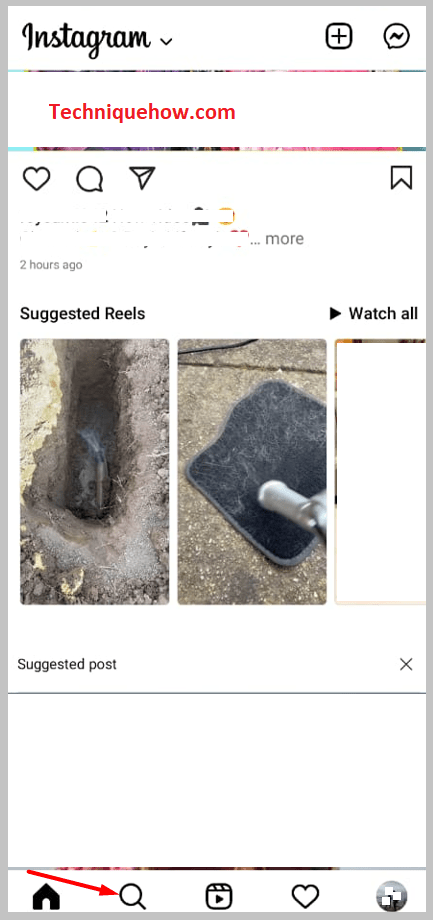
ਕਦਮ 2: ਉਪਭੋਗਤਾ ਨਾਮ ਖੋਜੋ
ਇੱਕ ਵਾਰ ਜਦੋਂ ਤੁਸੀਂ ਐਕਸਪਲੋਰ ਪੰਨੇ 'ਤੇ ਹੋ ਜਾਂਦੇ ਹੋ, ਤਾਂ ਤੁਸੀਂ ਇਸ 'ਤੇ ਇੱਕ ਖੋਜ ਪੱਟੀ ਵੇਖੋਗੇ। ਸਕਰੀਨ. ਇਸ 'ਤੇ ਟੈਪ ਕਰੋ ਅਤੇ ਉਸ ਵਿਅਕਤੀ ਦਾ ਉਪਭੋਗਤਾ ਨਾਮ ਟਾਈਪ ਕਰੋ ਜਿਸ ਬਾਰੇ ਤੁਸੀਂ ਸੋਚਦੇ ਹੋ ਕਿ ਤੁਹਾਨੂੰ ਬਲੌਕ ਕੀਤਾ ਹੈ। ਜੇਕਰ ਤੁਸੀਂ ਉਸ ਵਿਅਕਤੀ ਦਾ ਖਾਤਾ ਨਹੀਂ ਦੇਖ ਸਕਦੇ ਹੋ, ਤਾਂ ਇਸਦਾ ਮਤਲਬ ਹੈ ਕਿ ਉਹਨਾਂ ਨੇ ਤੁਹਾਨੂੰ ਬਲੌਕ ਕਰ ਦਿੱਤਾ ਹੈ, ਪਰ ਤੁਸੀਂ ਇਹ ਦੇਖਣ ਲਈ ਇੱਕ ਵੱਖਰੇ ਖਾਤੇ ਦੀ ਵਰਤੋਂ ਕਰਕੇ ਪੁਸ਼ਟੀ ਕਰ ਸਕਦੇ ਹੋ ਕਿ ਉਹਨਾਂ ਦਾ ਖਾਤਾ ਹੈ ਜਾਂ ਨਹੀਂਖੋਜ ਸੂਚੀ ਵਿੱਚ ਦਿਖਾਉਂਦਾ ਹੈ।
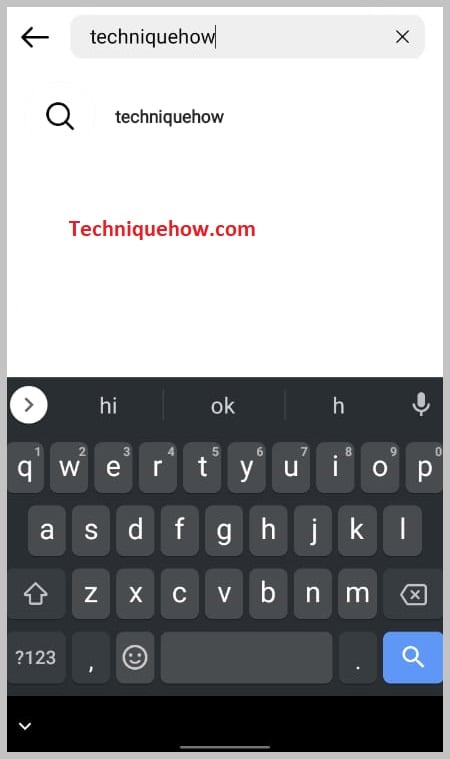
ਜੇਕਰ ਤੁਹਾਡੇ ਕੋਲ ਕੋਈ ਹੋਰ ਖਾਤਾ ਨਹੀਂ ਹੈ ਤਾਂ ਤੁਸੀਂ ਕਿਸੇ ਦੋਸਤ ਨੂੰ ਤੁਹਾਡੇ ਲਈ ਉਹਨਾਂ ਦਾ ਉਪਭੋਗਤਾ ਨਾਮ ਖੋਜਣ ਲਈ ਵੀ ਕਹਿ ਸਕਦੇ ਹੋ। ਜੇਕਰ ਖਾਤਾ ਉਹਨਾਂ ਦੀ ਖੋਜ ਸੂਚੀ ਵਿੱਚ ਦਿਖਾਈ ਦਿੰਦਾ ਹੈ ਅਤੇ ਤੁਹਾਡਾ ਨਹੀਂ, ਤਾਂ ਇਸਦਾ ਮਤਲਬ ਹੈ ਕਿ ਉਹਨਾਂ ਨੇ ਤੁਹਾਨੂੰ ਬਲੌਕ ਕਰ ਦਿੱਤਾ ਹੈ।
4. ਉਹ ਤੁਹਾਡਾ ਅਨੁਸਰਣ ਨਹੀਂ ਕਰ ਰਹੇ ਹਨ
ਜੇਕਰ ਤੁਸੀਂ ਕਿਸੇ ਦੀ ਗਤੀਵਿਧੀ ਸਥਿਤੀ ਨਹੀਂ ਦੇਖ ਸਕਦੇ, ਤਾਂ ਇਹ ਸੰਭਵ ਹੈ ਕਿ ਉਹ ਤੁਹਾਡਾ ਅਨੁਸਰਣ ਨਹੀਂ ਕਰ ਰਹੇ ਹਨ ਭਾਵੇਂ ਤੁਸੀਂ ਉਨ੍ਹਾਂ ਦਾ ਅਨੁਸਰਣ ਕਰ ਰਹੇ ਹੋ। ਇਸ ਨਾਲ ਕੋਈ ਫ਼ਰਕ ਨਹੀਂ ਪੈਂਦਾ ਕਿ ਤੁਹਾਡਾ ਖਾਤਾ ਜਨਤਕ ਹੈ ਜਾਂ ਨਿੱਜੀ, ਵਿਅਕਤੀ ਨੂੰ ਫਿਰ ਵੀ ਤੁਹਾਨੂੰ ਉਸਦੀ ਗਤੀਵਿਧੀ ਸਥਿਤੀ ਦੇਖਣ ਲਈ ਤੁਹਾਨੂੰ ਫਾਲੋ ਕਰਨਾ ਪਵੇਗਾ।
5. ਤੁਹਾਡੀ ਚੈਟ ਅਜੇ ਸ਼ੁਰੂ ਨਹੀਂ ਹੋਈ ਹੈ
ਕਿਸੇ ਦੀ ਗਤੀਵਿਧੀ ਸਥਿਤੀ ਦੇ ਪ੍ਰਗਟ ਹੋਣ ਲਈ, ਤੁਹਾਨੂੰ ਉਹਨਾਂ ਨਾਲ ਘੱਟੋ-ਘੱਟ ਇੱਕ ਵਾਰ ਗੱਲਬਾਤ ਕਰਨੀ ਪਵੇਗੀ। ਇਸਦਾ ਮਤਲਬ ਹੈ ਕਿ ਉਹਨਾਂ ਨੂੰ Instagram 'ਤੇ ਤੁਹਾਡੇ DM ਸੈਕਸ਼ਨ ਵਿੱਚ ਦਿਖਾਈ ਦੇਣਾ ਚਾਹੀਦਾ ਹੈ ਤਾਂ ਜੋ ਤੁਸੀਂ ਦੇਖ ਸਕੋ ਕਿ ਉਹਨਾਂ ਨੇ ਆਖਰੀ ਵਾਰ ਆਪਣਾ ਖਾਤਾ ਕਦੋਂ ਵਰਤਿਆ ਸੀ ਜਾਂ ਕੀ ਉਹ ਔਨਲਾਈਨ ਸਨ।
6. ਕੁਝ ਖਾਤਿਆਂ ਲਈ Instagram 'ਤੇ ਅਸਥਾਈ ਬੱਗ
ਕਈ ਵਾਰ ਐਪਾਂ ਵਿੱਚ ਅਜਿਹੇ ਬੱਗ ਹੁੰਦੇ ਹਨ ਜੋ ਤੁਹਾਡੇ ਖਾਤੇ ਜਾਂ ਐਪ ਦੇ ਕਿਸੇ ਖਾਸ ਭਾਗ ਨੂੰ ਆਮ ਤੌਰ 'ਤੇ ਕੰਮ ਕਰਨ ਦੀ ਇਜਾਜ਼ਤ ਨਹੀਂ ਦਿੰਦੇ ਹਨ। ਐਪ ਦੇ ਅੱਪਡੇਟ ਹੋਣ 'ਤੇ ਇਹ ਬੱਗ ਠੀਕ ਕੀਤੇ ਜਾਂਦੇ ਹਨ। ਇਹ ਬੱਗ ਇਸ ਕਾਰਨ ਹੋ ਸਕਦੇ ਹਨ ਕਿ ਤੁਸੀਂ ਕਿਸੇ ਦੀ ਗਤੀਵਿਧੀ ਸਥਿਤੀ ਨੂੰ ਨਹੀਂ ਦੇਖ ਸਕਦੇ।
ਅਕਸਰ ਪੁੱਛੇ ਜਾਣ ਵਾਲੇ ਸਵਾਲ:
1. VPN ਇੰਸਟਾਗ੍ਰਾਮ 'ਤੇ ਇਸ ਆਖਰੀ ਵਾਰ ਦੇਖੀ ਗਈ ਸਮੱਸਿਆ ਨੂੰ ਕਿਵੇਂ ਠੀਕ ਕਰ ਸਕਦਾ ਹੈ?
ਜਿਵੇਂ ਕਿ ਜੇਕਰ ਤੁਸੀਂ ਯੂ.ਕੇ., ਯੂ.ਐਸ.ਏ. ਵਰਗੇ ਦੇਸ਼ਾਂ ਵਿੱਚ ਰਹਿ ਰਹੇ ਹੋ ਅਤੇ ਇਸ ਦੌਰਾਨ Instagram ਸਰਵਰ ਵਿੱਚ ਸਮੱਸਿਆਵਾਂ ਜਾਂ ਅੰਦਰੂਨੀ ਬੱਗ ਹਨ, ਤਾਂ ਆਪਣੇ ਟਿਕਾਣੇ ਨੂੰ ਇਸ ਵਿੱਚ ਬਦਲਣਾਨੀਦਰਲੈਂਡ ਜਾਂ ਕੈਨੇਡਾ ਇਸ ਦਾ ਹੱਲ ਕਰ ਸਕਦੇ ਹਨ। ਹਾਲਾਂਕਿ ਇਹ ਜਾਂਚ ਦੇ ਅਧੀਨ ਹੈ, ਤੁਸੀਂ ਇਸਦੀ ਜਾਂਚ ਕਰ ਸਕਦੇ ਹੋ, ਅਤੇ ਆਓ ਦੇਖੀਏ ਕਿ ਕੀ ਇਹ ਤੁਹਾਡੇ ਲਈ ਕੰਮ ਕਰਦਾ ਹੈ।
2. ਇੰਸਟਾਗ੍ਰਾਮ ਗਤੀਵਿਧੀ ਸਥਿਤੀ ਕਿੰਨੀ ਦੇਰ ਤੱਕ ਰਹਿੰਦੀ ਹੈ?
ਤੁਹਾਨੂੰ ਪਤਾ ਹੋਣਾ ਚਾਹੀਦਾ ਹੈ ਕਿ ਆਖਰੀ ਕਿਰਿਆਸ਼ੀਲ ਸਮਾਂ ਪਿਛਲੇ 24 ਘੰਟਿਆਂ ਵਿੱਚ ਹੈ ਅਤੇ ਉਸ ਤੋਂ ਬਾਅਦ ਇਸਨੂੰ 'ਕੱਲ੍ਹ' ਜਾਂ ਇੱਕ ਦਿਨ ਪਹਿਲਾਂ ਟੈਗ ਕੀਤਾ ਗਿਆ ਹੈ ਪਰ ਕੋਈ ਸਹੀ ਸਮਾਂ ਨਹੀਂ ਦਿਖਾਇਆ ਗਿਆ ਹੈ।
